'>
Call of Duty Black Ops Războiul Rece este disponibil acum! Dar jucătorii au experimentat o grămadă de blocări aleatorii sau blocări la pornire fără absolut niciun motiv. Dacă s-a întâmplat să fii unul dintre ei, nu-ți face griji. Am selectat mai multe soluții de lucru pentru dvs.
Încercați aceste remedieri
Este posibil să nu fie nevoie să le încercați pe toate; lucrează doar de sus în jos până îl găsești pe cel care funcționează.
- Rulați jocul în modul DirectX 11
- Actualizați driverul grafic
- Verificați dacă există actualizări Windows
- Reparați fișierele jocului
- Dezactivați V-Sync
- Dezactivați programele inutile care rulează în fundal
- Schimbați regiunea de redare
- Asigurați-vă că limba engleză este setată la limba de afișare Windows
- Treceți la modul Windowed
Înainte de a începe
Înainte de a putea începe jocul COD Black Ops Cold War, trebuie să verificați dacă PC-ul dvs. este sau nu bine echipat pentru a gestiona jocul la calitatea pe care o așteptați.
| THE | Windows 7 64-Bit (SP1) sau Windows 10 64-Bit (1803 sau o versiune ulterioară) |
| Procesor | Intel Core i5 2500k sau echivalent AMD |
| Placa video | Nvidia GeForce GTX 670 2GB / GTX 1650 4GB sau AMD Radeon HD 7950 |
| Berbec | 8 GB RAM |
| Unitate hard disk | Spațiu HD de 45 GB |
Pentru a avea cea mai bună experiență de joc posibilă, computerul dvs. ar trebui să îndeplinească cerințele de sistem recomandate:
| THE | Windows 10 64 Bit (cel mai recent Service Pack) |
| Procesor | Intel Core i7 4770k sau echivalent AMD |
| Placa video | Nvidia GeForce GTX 970 4GB / GTX 1660 Super 6GB sau AMD Radeon R9 390 / AMD RX 580 |
| Berbec | 16 GB RAM |
| Unitate hard disk | Spațiu HD de 45 GB |
Dacă computerul dvs. depășește cerințele de sistem ale jocului, dar jocul se blochează, încercați soluțiile de mai jos.
Remediere 1: Rulați jocul în modul DirectX 11
Multe efecte avansate sunt activate numai de DirectX 11. Rularea unui joc în modul DirectX 11 vă poate oferi o creștere a performanței. Puteți urma pașii de mai jos pentru a face acest lucru:
1) Deschideți lansatorul Battle.net. În JOCURI secțiune, faceți clic pe Call of Duty: BOCW .

2) Faceți clic pe Opțiuni și selectați Setările jocului .
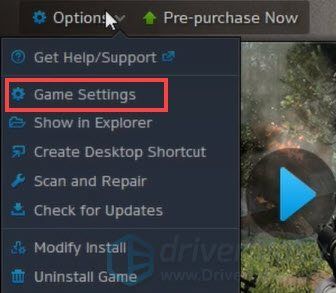
3) În Black Ops Războiul Rece secțiune, bifați caseta de lângă Argumente suplimentare pentru linia de comandă . Apoi tastați -d3d11 pentru a forța jocul să ruleze în modul DirectX 11. Acest lucru ar ajuta CPU-ul sau GPU-ul să vă recupereze și să mențină jocul fără probleme.
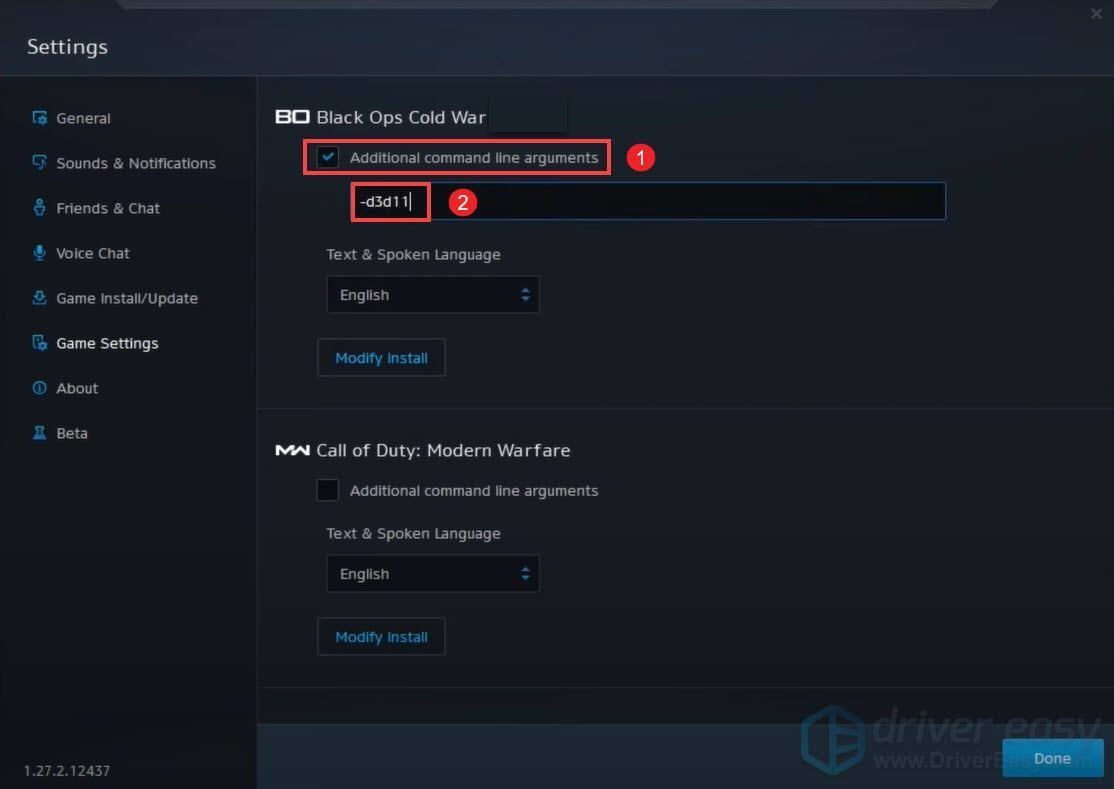
După aplicarea modificărilor, jucați-vă jocul dacă rezolvă problema. Dacă nu, nu vă faceți griji. Avem alte soluții de lucru pentru dvs.
Remediere 2: actualizați driverul grafic
Utilizarea driverelor depășite poate afecta performanța. Așadar, vă recomandăm să verificați periodic actualizările driverului. Dacă jucați acest joc pe PC, cel mai important driver pe care trebuie să îl actualizați este driverul grafic. Dacă este depășit sau nu este optimizat, este posibil să întâlniți performanțe slabe sau să vă prăbușiți atunci când îl jucați.
Există două moduri în care vă puteți actualiza driverul grafic:
Opțiunea 1 - manual - Veți avea nevoie de niște abilități de computer și răbdare pentru a vă actualiza driverele în acest fel, deoarece trebuie să găsiți exact driverul corect online, să îl descărcați și să îl instalați pas cu pas.
SAU
Opțiunea 2 - Automat (recomandat) - Aceasta este cea mai rapidă și mai ușoară opțiune. Totul se face cu doar câteva clicuri de mouse.
Opțiunea 1 - Actualizați manual driverele grafice
Pentru a vă actualiza manual driverul grafic, puteți accesa site-ul oficial:
NVIDIA
AMD
Apoi găsiți driverul corespunzător versiunii dvs. Windows și descărcați-l manual. După ce ați descărcat driverul corect pentru sistemul dvs., faceți dublu clic pe fișierul descărcat și urmați instrucțiunile de pe ecran pentru a-l instala.
Opțiunea 2 - Actualizați automat driverele (recomandat)
Actualizarea manuală a driverelor grafice necesită ceva timp și răbdare. De asemenea, dacă întâmpinați și alte probleme legate de actualizările driverelor în timp ce jucați jocul, va trebui din nou să vă deranjați să descărcați și să instalați singuri cele mai recente drivere. Așadar, pentru a vă economisi timpul, vă recomandăm să utilizați Șofer ușor ca cea mai bună alegere pentru actualizările șoferilor.
Driver Easy este un instrument util care vă va recunoaște automat sistemul și va găsi driverele corecte pentru acesta. Nu trebuie să știți exact ce sistem rulează computerul dvs. sau riscați să descărcați și să instalați driverul greșit.
Iată cum puteți actualiza driverele cu Driver Easy:
1) Descarca și instalați Driver Easy.
2) Rulați Driver Easy și faceți clic pe Scaneaza acum buton. Driver Easy vă va scana computerul și detectați orice driver de problemă .
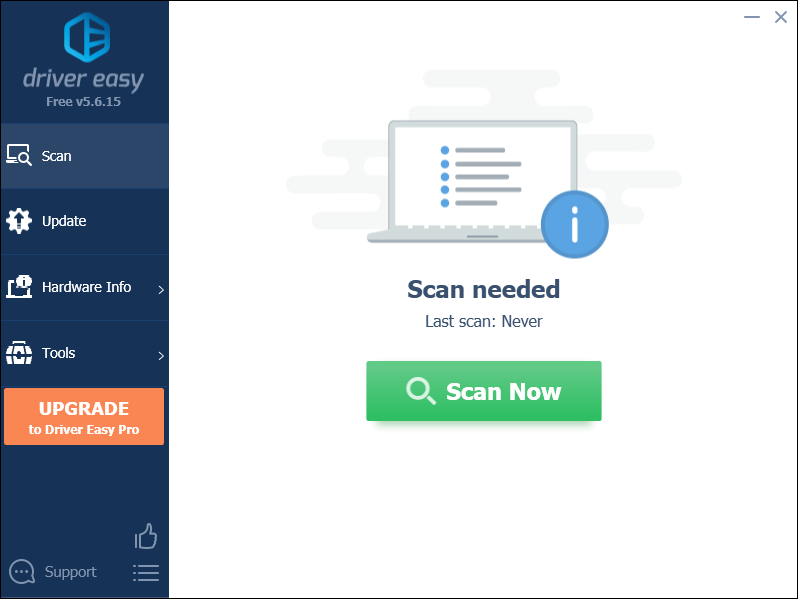
3) Faceți clic pe Actualizați butonul de lângă driverul marcat pentru a descărca automat versiunea corectă a driverului respectiv, apoi îl puteți instala manual (puteți face acest lucru cu versiunea GRATUITĂ).
Sau faceți clic Actualizați-le pe toate pentru a descărca și instala automat versiunea corectă a toate driverele care lipsesc sau sunt depășite în sistemul dvs. (Acest lucru necesită Versiunea Pro care vine cu sprijin deplin și a Rambursarea banilor în 30 de zile garanție. Vi se va solicita să faceți upgrade când faceți clic pe Actualizare totală.)
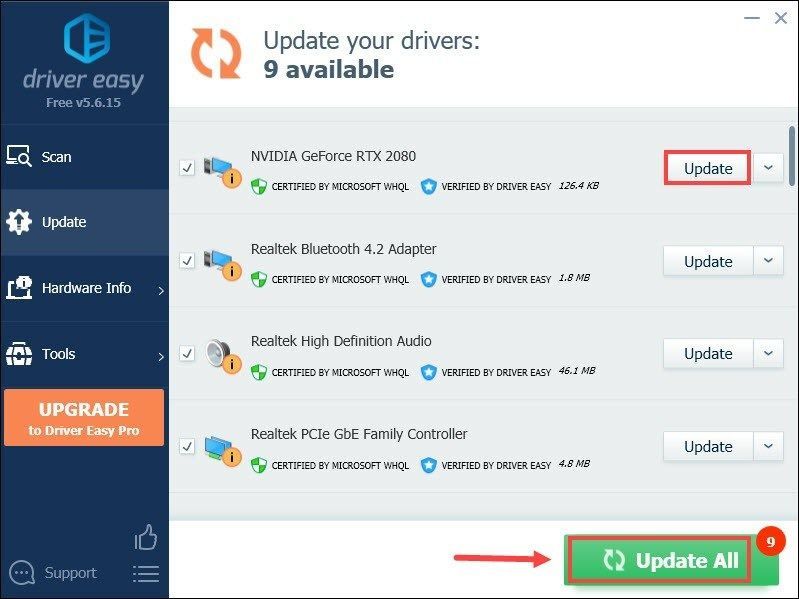 Versiunea Pro a Driver Easy vine cu suport tehnic complet. Dacă aveți nevoie de asistență, vă rugăm să contactați Echipa de asistență a Driver Easy la support@drivereasy.com .
Versiunea Pro a Driver Easy vine cu suport tehnic complet. Dacă aveți nevoie de asistență, vă rugăm să contactați Echipa de asistență a Driver Easy la support@drivereasy.com . După actualizarea driverelor, reporniți computerul și lansați jocul pentru a verifica dacă problema este rezolvată.
Remediere 3: Verificați dacă există actualizări Windows
Ar trebui să mențineți Windows actualizat cât de bine puteți, deoarece fiecare actualizare aduce funcții noi și remedieri de erori.
1) În colțul din stânga jos al computerului, faceți clic pe start buton. În caseta Căutare, tastați verifică pentru actualizări . Apoi apasa Verifică pentru actualizări din rezultate.
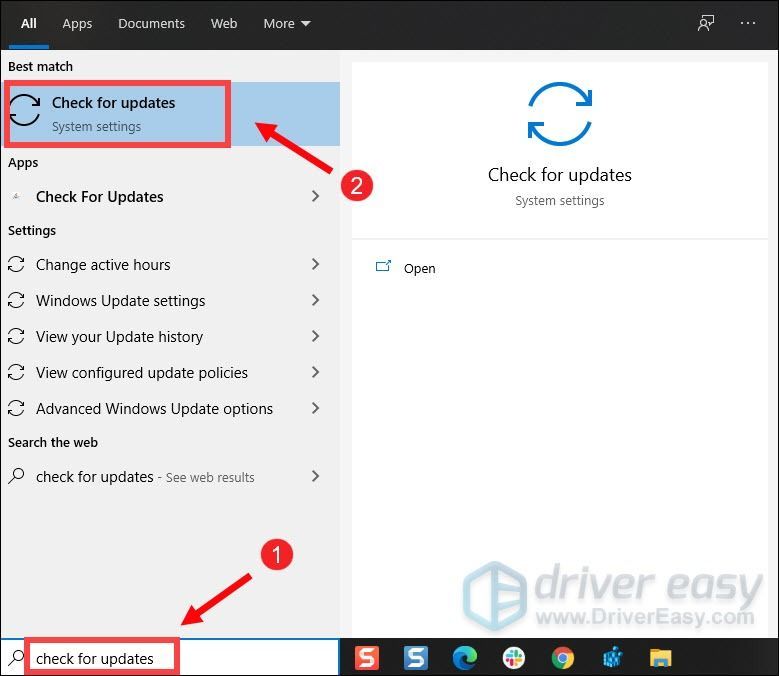
2) Faceți clic pe Verifică pentru actualizări pentru a vedea dacă computerul dvs. este actualizat sau dacă există actualizări disponibile.
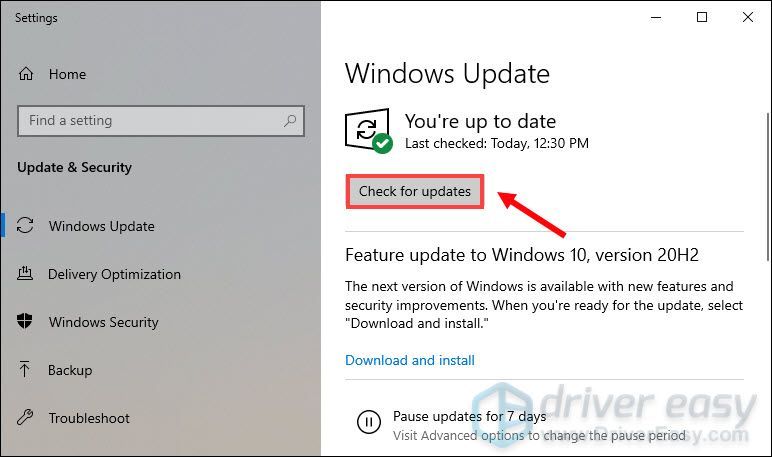
3) Dacă există actualizări disponibile, acestea se vor descărca și instala automat.
Remediere 4: Reparați fișierele de joc
Repararea fișierelor de joc este un pas recomandat de depanare pe care ar trebui să îl faceți atunci când vă confruntați cu erori de joc, cum ar fi blocările. Vă poate ajuta să verificați dacă integritatea fișierelor dvs. de jocuri este intactă. Dacă nu este, va restaura fișierele lipsă sau corupte. Iată cum puteți face acest lucru:
1) Deschideți lansatorul Battle.net. În JOCURI secțiune, faceți clic pe Call of Duty: BOCW .

2) Faceți clic pe Opțiuni> Scanare și reparare . După finalizarea procesului, faceți clic pe Verifică pentru actualizări .
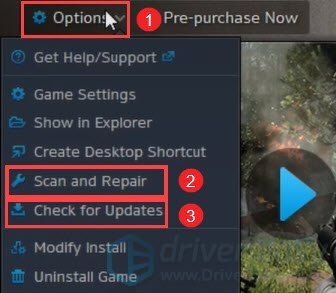
După aceea, relansați jocul pentru a verifica dacă funcționează.
Remediere 5: Dezactivați V-Sync
Pe scurt pentru sincronizare verticală, V-Sync este tehnologia grafică responsabilă pentru sincronizarea ratei de cadre a unui joc la rata de reîmprospătare a unui monitor. Dar cu V-sync activat, jocurile ar întâmpina o problemă - lipsa de reacție la intrare. În acest caz, se pot întâmpla blocări. Deci ar trebui să-l dezactivați.
1) În colțul din dreapta jos, faceți clic pe SETĂRI .
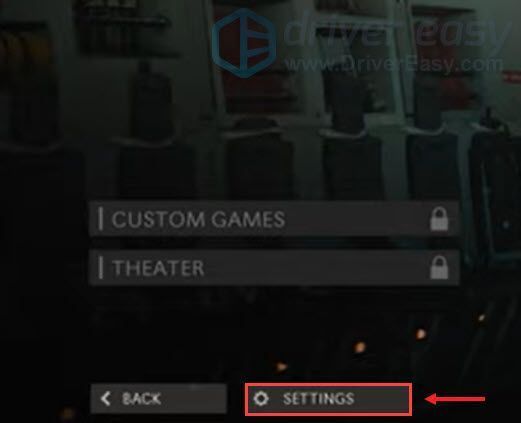
2) Selectați GRAFICĂ și asigurați-vă Gameplay V-Sync și Meniu V-Sync sunteți Dezactivat .
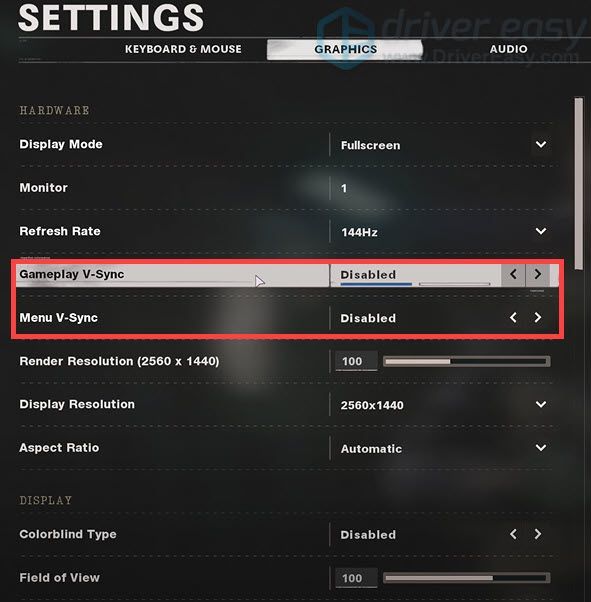
După ce le-ați dezactivat, încercați să vă lansați jocul pentru a vedea dacă există încă blocări.
Remediere 6: Dezactivați programele inutile care rulează în fundal
Uneori, programele care rulează în fundal ar putea interfera cu jocul tău. Deci, pentru a evita blocările, ar trebui să încheiați aceste sarcini.
1) Pe tastatură, apăsați tasta Tasta siglă Windows  și R în același timp pentru a invoca caseta Run.
și R în același timp pentru a invoca caseta Run.
2) Tastați taskmgr , apoi apăsați introduce pe tastatură.
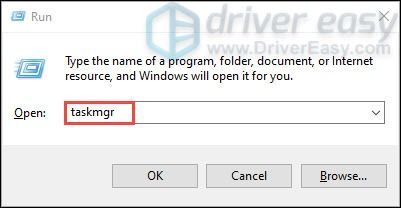
3) Sub Procese , faceți clic dreapta pe programele inutile care rulează în fundal și selectați Termină sarcina .
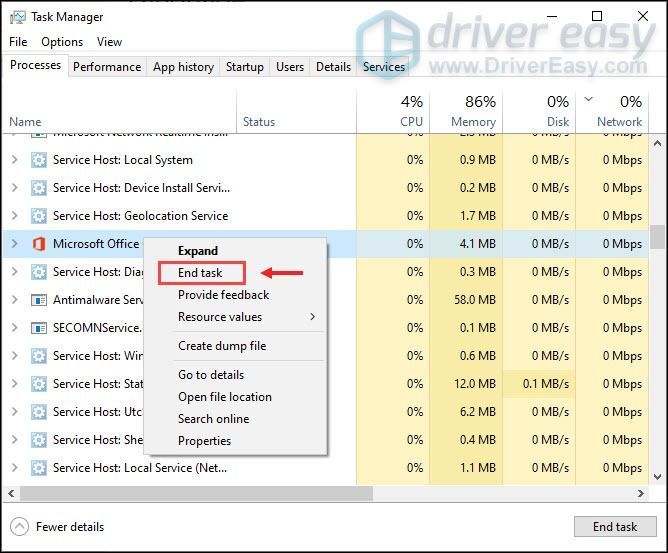
După ce le-ați făcut, lansați-vă jocul pentru a verifica dacă problema persistă. Dacă da, treceți la următoarea soluție.
Remediere 7: Schimbați regiunea de redare
Dacă ați încercat toate remedierile de mai sus, dar vă confruntați cu blocări, atunci tot ce trebuie să faceți este să schimbați regiunea. Cel mai probabil problema va fi remediată. Deoarece, în cea mai mare parte, apare din cauza utilizării grele a unui anumit server. Iată cum puteți schimba regiunea de redare în aplicația desktop Blizzard Battle.net:
1) Deschideți lansatorul Battle.net. În JOCURI secțiune, faceți clic pe Call of Duty: BOCW .

2) Sub VERSIUNEA / REGIUNEA , faceți clic pe Pământ pictogramă și selectați o altă regiune. Pur și simplu alegeți una dintre ele până când funcționează pentru dvs.
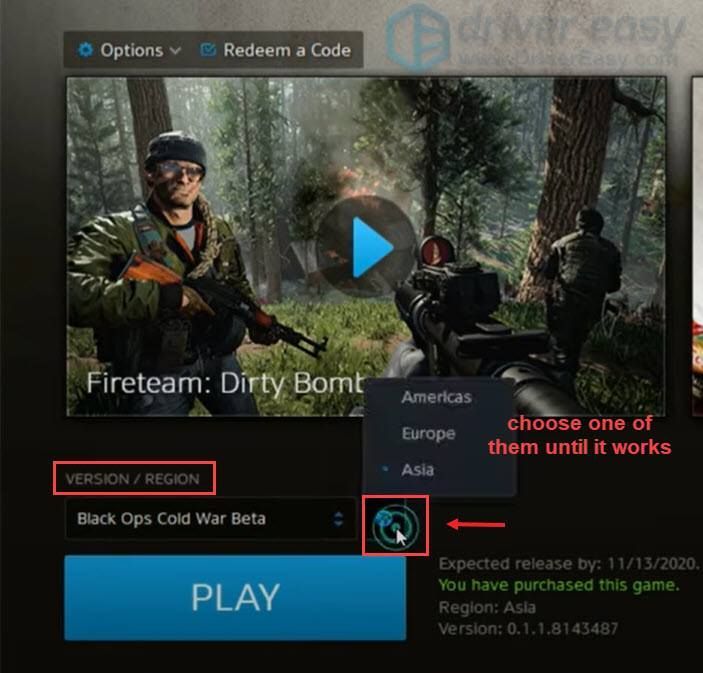
Dacă ați încercat toate regiunile, dar jocul se prăbușește, ar trebui să încercați următoarea soluție.
Remediere 8: asigurați-vă că limba engleză este setată la limba de afișare Windows
Setarea limbii de afișare Windows la Engleză este destul de important atunci când jucați Black Ops Cold War. Iată cum o puteți verifica:
1) În Căutare cutie, tip limba și selectați Setările de limbă din lista de rezultate care apare.
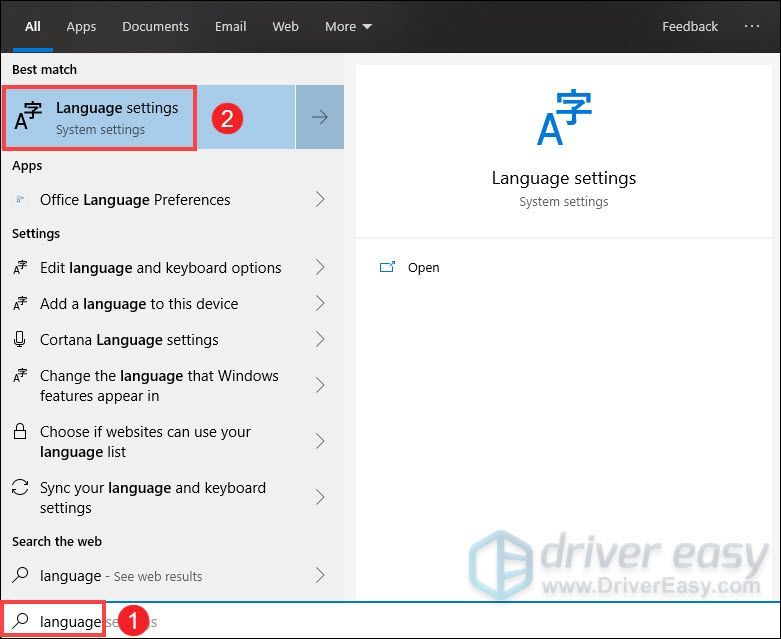
2) Sub Limba de afișare Windows secțiunea, asigurați-vă că limba dvs. de afișare pentru văduve este setată la Engleză Statele Unite) , Engleza Regatul Unit) , sau orice altceva în general în engleză. Acest lucru este important mai ales dacă utilizați un limbaj nordic, deoarece poate provoca blocarea în timpul jocului.
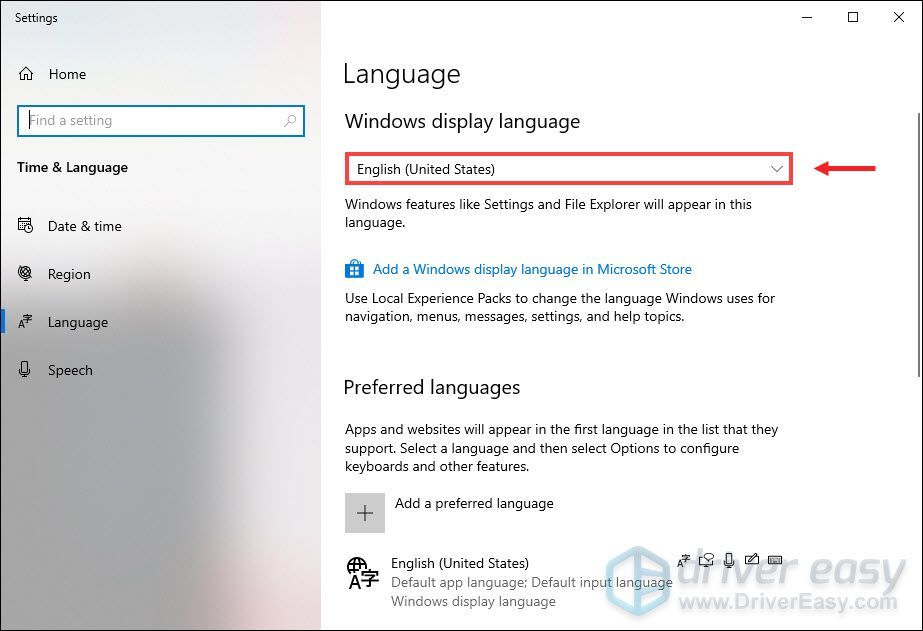
Dacă nu vedeți limba engleză în această secțiune, faceți clic pe Adăugați o limbă preferată . Derulați prin lista de limbi care apare pentru a găsi limba engleză.
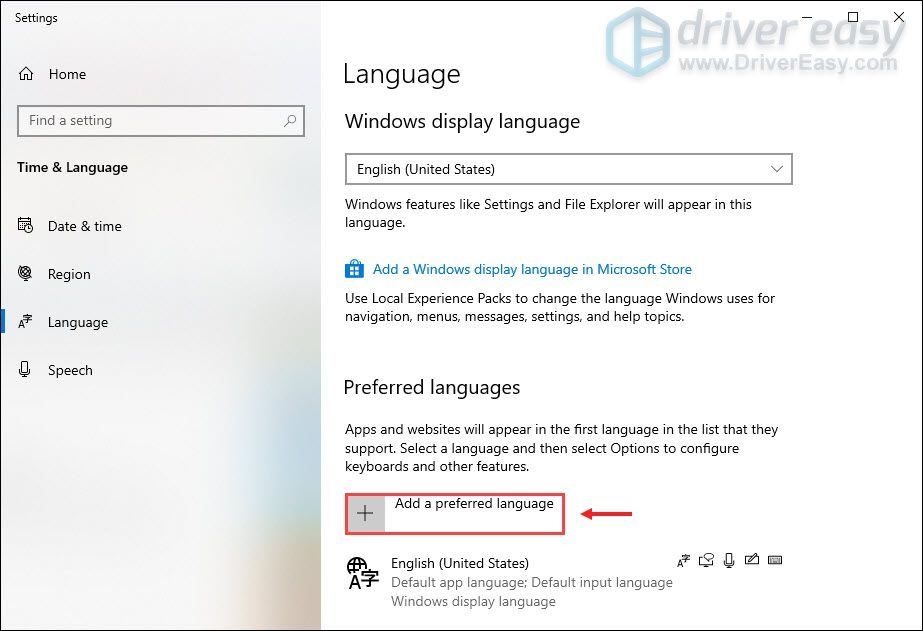
După ce ați setat limba engleză ca limbă de afișare Windows, trebuie să reporniți computerul pentru ca modificările să aibă efect.
Remedierea 9: comutați la modul Windowed
În mod obișnuit, jocurile oferă moduri de afișare „cu fereastră”, cu ecran complet și fără margini. Răspunsul la „ce mod este potrivit pentru dvs.?” Depinde de configurare și preferințe. Dar puteți încerca să comutați între ele pentru a determina care este cel mai potrivit pentru dvs. și configurarea dvs. În timp ce pentru COD Black Ops Războiul Rece, trecerea la modul Windowed a ajutat mulți jucători să evite accidentele. Deci, puteți încerca acest lucru apăsând pur și simplu Alt + Enter în același timp pe tastatură.
Deci, acestea sunt soluțiile care s-au dovedit a fi eficiente pentru mulți jucători. Dacă niciuna dintre ele nu funcționează pentru dvs., atunci există alte trei metode care i-au ajutat pe jucători să își rezolve problemele.
1. Conectați-vă conturile Activision și Blizzard
Mergi doar la Activision Site-ul web și conectați-vă. După aceea, accesați profilul dvs. și conectați-l la contul dvs. Battle.net.
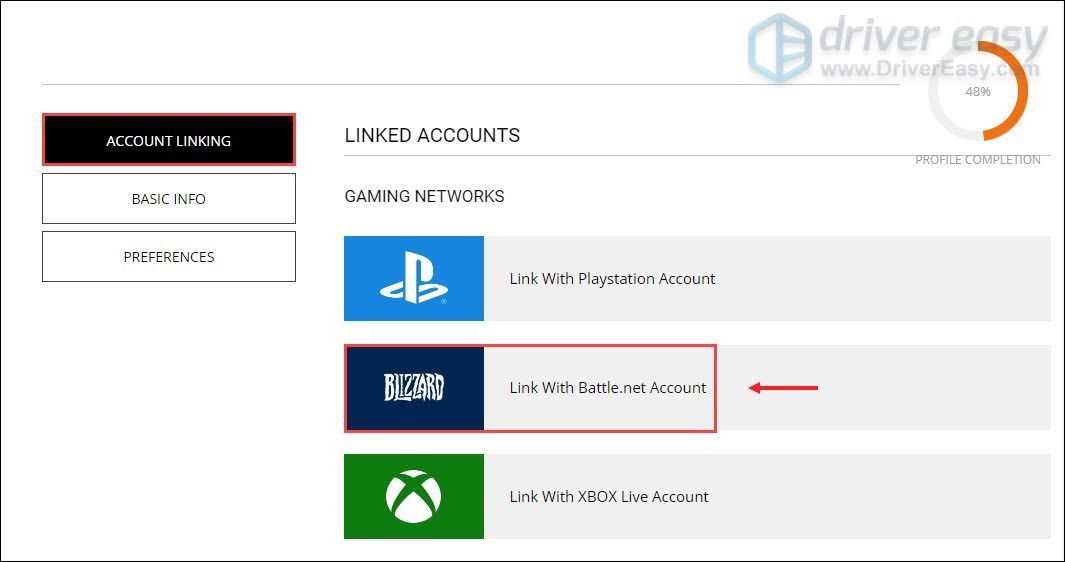
2. Dezactivați programarea GPU accelerată hardware
3. Dezactivați Ray Tracing în joc (Aceasta este, de asemenea, o soluție dacă jocul se blochează pe Xbox Series X.)
Sperăm că vă puteți juca jocul fără probleme după ce ați făcut pașii de depanare. Dacă aveți întrebări sau idei, vă rugăm să ne lăsați un comentariu mai jos.


![[SOLUȚIONAT] Intel Wi-Fi 6 AX201 nu funcționează](https://letmeknow.ch/img/knowledge/30/intel-wi-fi-6-ax201-not-working.jpg)



